Como minimizar / corrigir a latência de áudio na audácia
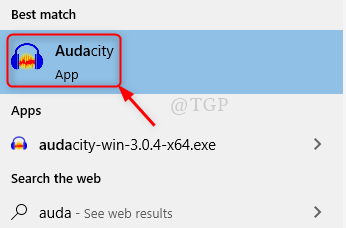
- 1454
- 195
- Maurice Champlin
A latência de áudio é um lag de tempo entre o som que está sendo alimentado ao sistema e o mesmo som que está saindo do dispositivo do alto -falante. Por exemplo:-Em um show, se o som do guitarra sair do alto-falante gigante com um atraso, você definitivamente irá aqui duas vezes ou separadamente se sua latência estiver entre 20 a 30ms e se estiver entre 15 e 20ms, então você irá sinto que está se atrasando. Ninguém quer que isso aconteça quando a música é tocada, especialmente para o público. Essa latência de áudio pode ser reduzida ao mínimo ou anulada usando o Audacity. Vamos ver como isso pode ser alcançado neste tutorial.
Como minimizar/corrigir a latência de áudio na audácia
Passo 1: Inicie o Audácia aplicação pressionando Ganhe o logotipo chave e digitação Audácia.
Clique Audácia Aplicação dos resultados.
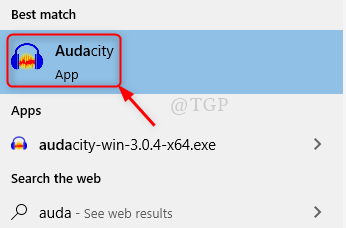
Passo 2: No Preferências janela, vá para Latência Seção no lado direito.
Colocou o Compensação de latência para "0“Milissegundos.
Então clique OK.
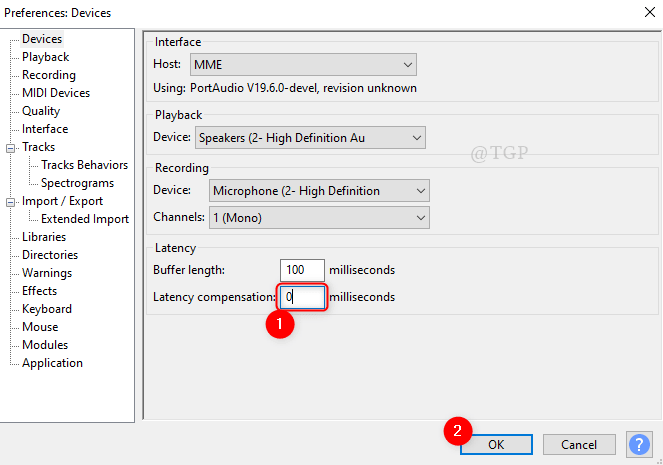
etapa 3: Em seguida, vá para Gerar e clique Faixa de ritmo da lista.
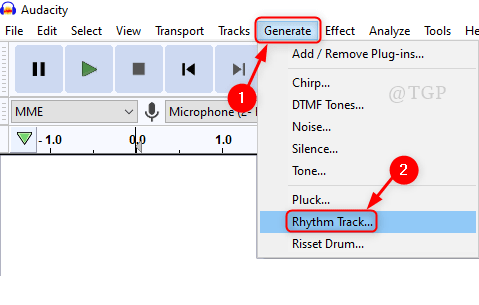
Na janela de faixa ritmo que aparece, por favor, deixe todo o valores padrão como é e clique OK.
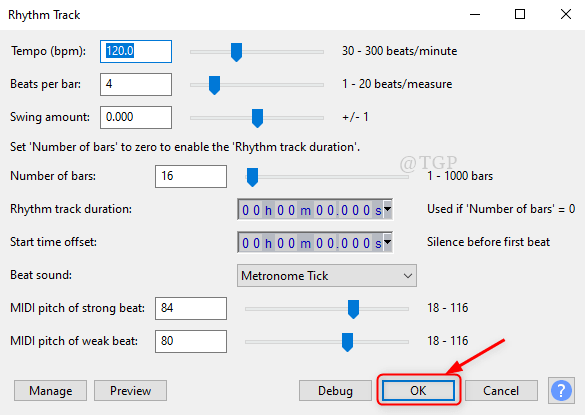
Passo 4: Você pode ver um faixa de ritmo padrão é gerado.
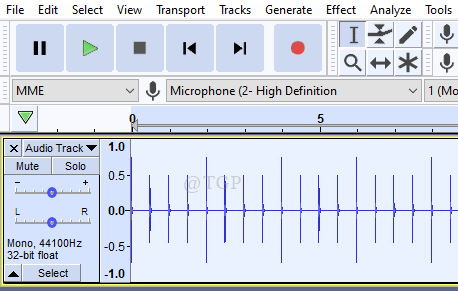
Etapa 5: Agora vamos gravar a faixa ritmo usando o gravador em audácia.
Nota:- Verifique se o seu fone de ouvido (fone de ouvido) com microfone está conectado ao seu sistema.
Vá para Faixas > Adicionar novo > Faixa mono.
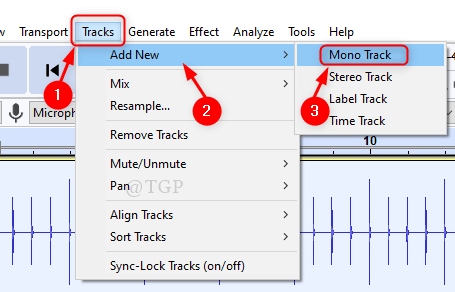
Etapa 6: Comece a gravar clicando em Registro botão sem fazer nenhum som.
Clique em Parar botão após gravar como mostrado na imagem.
Você pode observar a faixa ritmo sendo gravada.
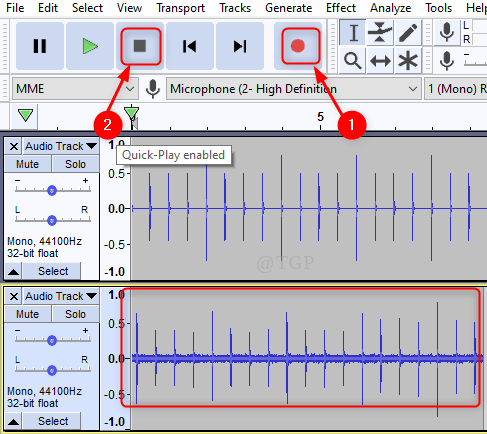
Etapa 7: Você pode não ser capaz de ver muito tempo lag ou latência de áudio com seus olhos nuos.
Mas, por favor, amplie as faixas para ver a latência.
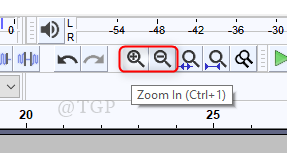
Há um atraso no tempo aparecendo na imagem abaixo se você colocar o cursor na linha mostrada.
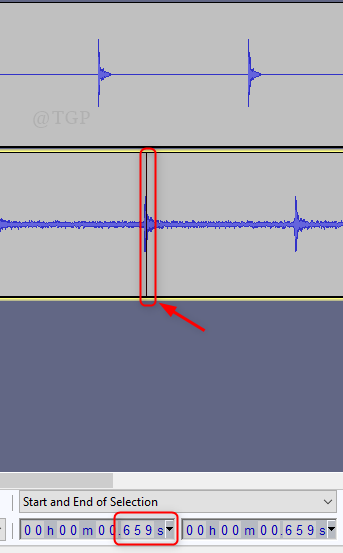
Etapa 8: O tempo de atraso, como mostrado na imagem acima, deve ser anotado.
Novamente, clique em Editar > Preferências.
No Dispositivos, Atualize o Compensação de latência para o tempo de tempo em milissegundos. (-659 no meu caso)
Então clique OK.
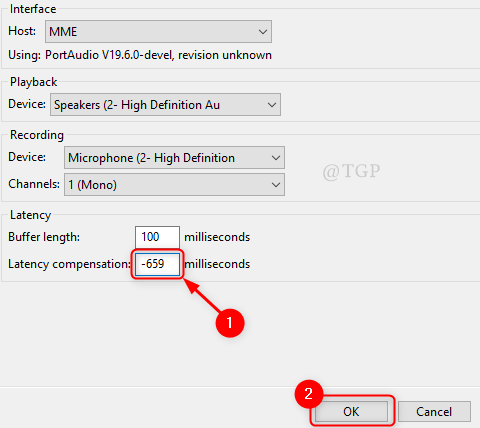
Etapa 9: Feche a segunda faixa.
Adicione uma nova faixa mono clicando em Faixas > Adicionar novo > Faixa mono.
Clique no Registro botão sem fazer nenhum som.
Em seguida, amplie a pista.
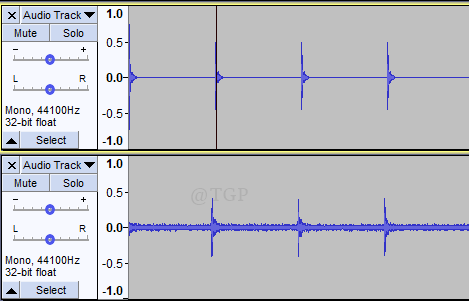
Você pode ver que há um atraso mínimo a desprezível ou latência de áudio entre as duas faixas.
Dessa forma, você pode reduzir a latência de áudio usando a audácia.
Obrigado pela leitura.
Por favor, deixe -nos comentários se for necessário um esclarecimento necessário!
- « Como aumentar ou diminuir o volume de arquivo mp3 usando audácia
- Como aumentar a qualidade do áudio usando audácia »

